Како исправити проблем ако датотека Мицрософт Теамс и даље приказује закључану грешку?
виндовс / / August 05, 2021
Мицрософт има унапред софтвер за управљање тимом и радом - Мицрософт Теамс, коју користе милиони предузећа широм света. Има могућност ћаскања, позивања, дељења датотека и још много тога. Међутим, неки корисници су пријавили да са недавном исправком Мицрософт Теамс има проблем због којег датотека стално приказује закључану грешку и лако је то поправити. У таквом сценарију нећете моћи да му приступите нити га уредите, што би могло ометати ваш ток посла. Ако такође видите да таква датотека Мицрософт тимова стално приказује закључану грешку, онда нисте сами. Данас ћемо вам у овом чланку помоћи у решавању проблема и отклањању ове грешке.
Постоје различити начини да се датотеке поправки и даље приказују закључану грешку на Мицрософт Теамс-у. Ово је привремени проблем и може бити узрокован многим факторима као што су кеш датотеке и неке мање грешке. Али таква питања могу створити огроман недостатак у стратегији пословног рада. Дакле, данас ћемо вам помоћи да решите проблеме и поправите датотеку која и даље приказује закључану грешку у Мицрософт тимови софтвер.

Преглед садржаја
-
1 Како исправити проблем ако датотека Мицрософт Теамс и даље приказује закључану грешку?
- 1.1 Обришите Мицрософт Оффице кеш меморију
- 1.2 Ресетујте Оффице Уплоад Центер
- 1.3 Ажурирајте Мицрософт Теамс
- 1.4 Унесите измене из СхареПоинта
- 2 Закључак
Како исправити проблем ако датотека Мицрософт Теамс и даље приказује закључану грешку?
Грешка закључане Мицрософт датотеке се обично појављује када вероватно датотеку користи неко од корисника. Што се тиче општег знања, можда знате да Мицрософт тимови омогућавају вишеструким корисницима да деле и уређују датотеке. Међутим, из неких безбедносних разлога Мицрософт може закључати датотеку која ће вам показати грешку закључавања. Информације дате у наставку ће вам рећи како да решите овај проблем
Обришите Мицрософт Оффице кеш меморију
Оштећена или оштећена кеш меморија може створити грешку која може довести до тога да датотека Мицрософт Теамс и даље приказује закључану грешку, али то можете лако отклонити брисањем кеш меморије. Пратите ове кораке:
Корак 1) Иди на Филе Екплорер и дођите до следеће локације.
Ц: Корисници [ИМЕ КОРИСНИКА] АппДатаЛоцалМицрософтОффице16.0

Корак 2) Отворите и избришите све фасцикле које почињу са ФСД и ФСФ у ОффицеФилеЦацхе директоријум.
Корак 3) Поново покрените Мицрософт Теамс као администратора и погледајте да ли је ваш проблем решен.
Ресетујте Оффице Уплоад Центер
Корак 1) Идите на траку за претрагу прозора и унесите Оффице Уплоад, Кликните на Оффице Уплоад центар из резултата претраге и кликните на Подешавања ин Отворите центар за отпремање.
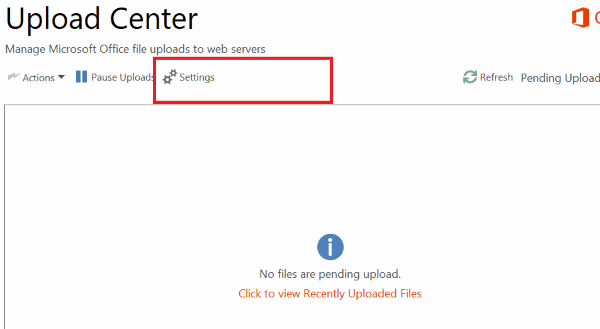
Корак 2) Кликните на Избриши кеширане датотеке у одељку Цацхе сеттингс. Након брисања свих датотека кеш меморије, означите Избришите датотеке из кеша Оффице докумената када су затворене опцију и кликните У РЕДУ.
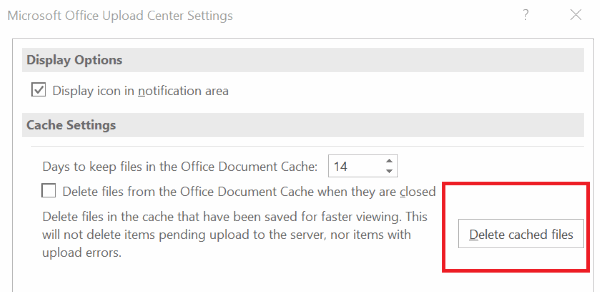
Корак 3) Одјавите се из Мицрософт Теам-а и поново покрените поново, а затим се пријавите.
Након ових следећих корака, покушајте да уредите датотеку и ваша грешка у закључавању мора бити решена.
Ажурирајте Мицрософт Теамс
Понекад, ако користите старију верзију Мицрософт Теамс-а, можете наићи на грешке у датотекама закључавања. Следите следеће кораке да бисте ажурирали Мицрософт Теамс на најновију верзију.
Корак 1) Покрените Мицрософт Теамс и кликните на икону профила.
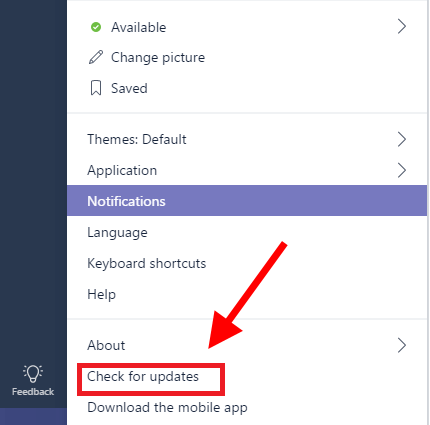
Корак 2) Кликните на Провери ажурирања и Мицрософт Теамс ће је ажурирати након инсталације Поново покрените рачунар.
Унесите измене из СхареПоинта
Корак 1) Отворите датотеку у СхареПоинту и идите на Прикажи акције> Још> Одјави се и кликните на Одјава је готова опција.
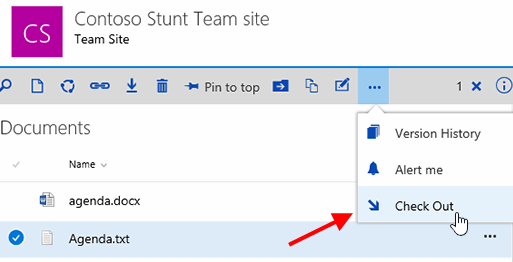
Корак 2) Отворите датотеку у програму Мицрософт Теамс.
Закључак
Мицрософт Теамс је сјајна апликација за рад са колегама и у продуктивне сврхе. Међутим, такви проблеми код којих су датотеке закључане могу пореметити ваш производни радни ток. Надам се да су ове информације корисне за решавање вашег проблема. Међутим, постоје грешке које није могуће исправити, али можете испробати ове процедуре да бисте их решили.
Избор уредника:
- Шта је режим ревизије у оперативном систему Виндовс 10? Како се покренути у режиму ревизије или ван њега
- Неће се пробудити из стања спавања у оперативном систему Виндовс 10: Како то поправити
- Како поправити високу употребу процесора помоћу ГФКСУИ.еке у оперативном систему Виндовс 10
- Направите невидљиву фасциклу на радној површини Виндовс 10
- Како повећати величину виртуелне меморије у оперативном систему Виндовс 10
Рахул је студент рачунарства са великим интересовањем за област технике и теме крипто валута. Већину времена проводи или пишући или слушајући музику или путујући по невиђеним местима. Верује да је чоколада решење за све његове проблеме. Живот се догоди, а кафа помаже.



